มีชุดดีวีดีจำนวนมากและต้องการดูบนอุปกรณ์ Apple ของคุณหรือไม่? หลายท่านต้องการชมภาพยนตร์ดีวีดีบน iPhone ของคุณ โดยปกติ คุณต้องใส่แผ่น DVD ลงในไดรฟ์ DVD บนคอมพิวเตอร์ของคุณ วิธีเล่นภาพยนตร์ DVD เก่าบน iPhone ของคุณ อย่างไรก็ตาม คุณสามารถแปลงดีวีดีเป็นรูปแบบที่สนับสนุน iPhone หรือคัดลอกภาพยนตร์ดีวีดีไปยังอุปกรณ์ iPhone ของคุณ ในบทความนี้ เราจะแบ่งปันตัวแปลง DVD เพื่อ iPhone ที่ดีที่สุดสำหรับคุณ ทำตามบทช่วยสอนนี้และเล่นภาพยนตร์ดีวีดีเรื่องโปรดบน iPhone หรือ iPad
ส่วนที่ 1 เรียนรู้เกี่ยวกับรูปแบบที่รองรับของ iPhone
ก่อนแปลง DVD เป็น iPhone คุณจำเป็นต้องรู้เกี่ยวกับรูปแบบที่รองรับ iPhone ก่อน ที่นี่เราได้แสดงรายการรูปแบบไฟล์ทั้งหมดที่อุปกรณ์ iOS รองรับเช่น iPhone หรือ iPad
1. iPhone รองรับรูปแบบวิดีโอทั่วไป เช่น MP4, H.264, M4V, MOV, MPEG-4
2. iPhone รองรับรูปแบบเสียง: MP3, MPEG4 HE-AAC v1/MPEG4 AAC v2 (.aac, .m4a, .mp4), MPEG2 AAC-LC/MPEG4 AAC-LC (.aac), PCM (.wav, .aiff )
3. รูปแบบรูปภาพที่รองรับ: JPEG, GIF, TIFF, PNG, BMP
4. นอกจากนี้ยังรองรับไฟล์เอกสาร เช่น PDF, Text, Rich TEXT, Microsoft Word, Excel, PowerPoint, Pages, Numbers, Keynote
ส่วนที่ 2 วิธีที่ดีที่สุดในการแปลง DVD เป็น iPhone
การค้นหาตัวแปลง DVD เป็น iPhone ที่ดีเป็นสิ่งสำคัญหากคุณต้องการเล่นภาพยนตร์ DVD บน iPhone ของคุณ แม้ว่าจะมีตัวแปลง DVD มากมายในท้องตลาด แต่ก็ไม่ใช่ว่าทุกตัวแปลงจะทำงานได้ดีที่สุด เราขอแนะนำ AVAide DVD to iPhone Converter ซึ่งเป็นซอฟต์แวร์แปลง DVD ที่ทรงพลังและใช้งานง่ายสำหรับ Windows และ Mac สามารถแปลง DVD เป็นวิดีโอ iPhone MP4, H.264/MPEG-4 AVC, MOV, M4V ซอฟต์แวร์แปลงนี้รองรับอุปกรณ์ iOS มากมาย เช่น iPhone, iPad Pro, iPad mini เป็นต้น
- แปลง DVD เป็น MP4, MOV, M4V รูปแบบวิดีโอ/เสียงสำหรับ iPhone
- แก้ไขวิดีโอดีวีดีด้วยคุณสมบัติต่างๆ เช่น หมุน ครอบตัด เอฟเฟกต์ ฟิลเตอร์ ลายน้ำ ฯลฯ
- แปลง DVD เป็น iPhone ด้วยคำบรรยายต้นฉบับและแทร็กเสียง
- ดูตัวอย่างวิดีโอดีวีดีด้วยเครื่องเล่นในตัว
- แยกไฟล์เสียงเช่น MP3, AAC, M4A ฯลฯ จากวิดีโอดีวีดี
- เทคโนโลยีการเร่งความเร็ว GPU ทำให้การแปลง DVD เป็น iPhone เร็วขึ้น
วิธีแปลง DVD เป็น iPhone รูปแบบที่รองรับ
ขั้นตอนที่ 1ดาวน์โหลดและติดตั้ง AVAide DVD to iPhone Converter ฟรีบนคอมพิวเตอร์ของคุณ ใส่แผ่น DVD ลงในไดรฟ์ DVD บนคอมพิวเตอร์ของคุณ จากนั้น คุณสามารถเรียกใช้ตัวแปลง DVD เป็น iPhone และคลิก โหลด DVD เพื่อโหลดแผ่น DVD ที่คุณต้องการแปลง

ขั้นตอนที่ 2ไป แปลงทั้งหมดเป็น และเลือกรูปแบบผลลัพธ์ที่คุณต้องการ ย้ายไปที่ อุปกรณ์ และเลือกประเภทอุปกรณ์ที่เกี่ยวข้อง

ขั้นตอนที่ 3จากนั้นคลิกที่ แก้ไข ไอคอนเพื่อแก้ไขวิดีโอดีวีดีของคุณ ที่นี่ คุณสามารถหมุนวิดีโอดีวีดีในแนวนอน/แนวตั้ง ครอบตัดขอบของวิดีโอ เพิ่มลายน้ำ ปรับแทร็กเสียงและคำบรรยาย หากไม่จำเป็นต้องแก้ไขวิดีโอของคุณ คุณสามารถข้ามขั้นตอนนี้ได้

ขั้นตอนที่ 4สุดท้ายไปที่ บันทึกที่ เพื่อเลือกโฟลเดอร์เอาต์พุต แล้วคลิก ฉีกทั้งหมด ปุ่มเพื่อริปดีวีดีไปยังวิดีโอที่รองรับ iPhone

เนื่องจาก iPhone รองรับรูปแบบวิดีโอมากมาย เช่น MP4, H.264, MOV, M4V, MP3, AAC เป็นต้น คุณจึงสามารถเลือกรูปแบบที่ต้องการได้เมื่อเลือกรูปแบบเอาต์พุตสำหรับ iPhone
ส่วนที่ 3 วิธีการซิงค์วิดีโอดีวีดีกับ iPhone
หลังจากแปลงแล้ว คุณสามารถใช้ iTunes เพื่อซิงค์วิดีโอดีวีดีที่แปลงแล้วกับ iPhone ได้ฟรี ในส่วนนี้ เราจะแสดงขั้นตอนโดยละเอียดในการถ่ายโอนวิดีโอดีวีดีไปยัง iPhone
ขั้นตอนที่ 1เปิด iTunes คลิก ไฟล์ ที่เมนูด้านบน แล้วเลือก เพิ่มไฟล์ในไลบรารี. เลือกวิดีโอดีวีดีที่แปลงแล้วโอนไปยัง iTunes
ขั้นตอนที่ 2เชื่อมต่อ iPhone ของคุณกับคอมพิวเตอร์ กดไอคอนอุปกรณ์ใน iTunes แล้วคลิก ภาพยนตร์.
ขั้นตอนที่ 3เลือก ซิงค์ภาพยนตร์, ตรวจสอบภาพยนตร์ DVD และคลิกปุ่ม ซิงค์ ปุ่มเพื่อเริ่มการซิงค์วิดีโอดีวีดีกับ iPhone
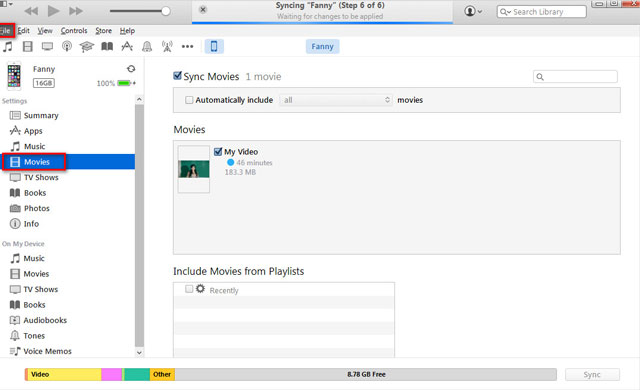
ส่วนที่ 4 คำถามที่พบบ่อยเกี่ยวกับการแปลง DVD เป็น iPhone
1. iPhone สามารถเล่นดีวีดีได้หรือไม่?
คุณไม่สามารถเล่น DVD บน iPhone ได้โดยตรงเพราะไม่มีช่อง DVD บน iPhone แต่คุณสามารถริปดีวีดีหรือบันทึกด้วยเครื่องมือระดับมืออาชีพได้ จากนั้นซิงค์ภาพยนตร์ DVD กับ iPhone
2. ฉันสามารถเสียบเครื่องเล่นดีวีดีเข้ากับ iPad ได้หรือไม่?
ไม่ได้ คุณไม่สามารถเชื่อมต่อเครื่องเล่นดีวีดีและเล่นภาพยนตร์ดีวีดีได้ แต่คุณสามารถสตรีมสำเนาดิจิทัลของภาพยนตร์ดีวีดีบน iPad ของคุณได้
3. ฉันจะแปลงดีวีดีเป็นดิจิทัลได้อย่างไร
หากต้องการแปลงดีวีดีเป็นดิจิทัล คุณต้องติดตั้ง DVD Ripper บนคอมพิวเตอร์ของคุณ ใส่ดีวีดีลงในไดรฟ์ดีวีดี เรียกใช้ DVD Ripper และคลิกปุ่ม Load DVD เพื่อนำเข้า DVD จากนั้นเลือกรูปแบบดิจิทัลที่คุณต้องการส่งออก แล้วคลิกปุ่ม Rip All เพื่อทำให้ดีวีดีของคุณเป็นดิจิทัล
เมื่อคุณต้องการแปลงภาพยนตร์ดีวีดีสำหรับเล่นบน iPhone ฟรี คุณควรเรียนรู้เกี่ยวกับรูปแบบที่รองรับของ iPhone ก่อน นอกจากนี้ คุณสามารถค้นหาตัวแปลง DVD เป็น iPhone เพื่อริพ DVD เป็น iPhone ที่รองรับรูปแบบโดยไม่สูญเสียคุณภาพ หลังจากนั้น คุณสามารถถ่ายโอนภาพยนตร์ดีวีดีที่แปลงแล้วไปยัง iPhone ด้วยความช่วยเหลือของ iTunes หากคุณมีวิธีแก้ปัญหาที่ดีกว่าในการเล่นดีวีดีบน iPhone คุณสามารถแบ่งปันรายละเอียดของคุณกับเราได้
เครื่องมือที่ดีที่สุดสำหรับการริปและแปลงไฟล์อิมเมจ DVD Disc/Folder/ISO เป็นรูปแบบต่างๆ



 ดาวน์โหลดอย่างปลอดภัย
ดาวน์โหลดอย่างปลอดภัย


